Esportazione
Importante
Visual Studio App Center è previsto per il ritiro il 31 marzo 2025. Anche se è possibile continuare a usare Visual Studio App Center fino a quando non viene completamente ritirato, esistono diverse alternative consigliate che è possibile considerare la migrazione a.
Altre informazioni sulle sequenze temporali di supporto e sulle alternative.
App Center consente di esportare continuamente tutti i dati non elaborati di Analytics in Azure. È possibile esportare i dati di Analytics in Archiviazione BLOB e Application Insights (Monitoraggio di Azure). Esportando i dati, è possibile trarre vantaggio da:
- Conservazione illimitata dei dati
- Analisi dettagliata dell'utilizzo
- Dashboard unificato
- Funzionalità avanzate aggiuntive di Application Insights, ad esempio imbuti, la conservazione
App Center esporta continuamente i dati di Analytics in Application Insights dal momento in cui si configura l'esportazione insieme a due giorni di dati riempiti. Con il nuovo dashboard aggiornato in Application Insights, gli utenti di App Center possono ottenere una visualizzazione unificata sia dell'applicazione che dell'analisi back-end in un dashboard.
App Center esporta continuamente i dati di Analytics in Archiviazione BLOB dal momento in cui si configura l'esportazione insieme a 28 giorni di dati riempiti di backfill. Altre informazioni sull'archiviazione BLOB
È anche possibile esportare i dati in Azure per utilizzo generico BLOB di archiviazione v2. Gli account di archiviazione per utilizzo generico v2 supportano le funzionalità di archiviazione di Azure più recenti e incorporano tutte le funzionalità degli account di archiviazione BLOB e per utilizzo generico v1.
Altre informazioni su per utilizzo generico archiviazione v2 Altre informazioni suApplication Insights
Archiviazione BLOB di Azure
Archiviazione BLOB di Azure è un servizio per l'archiviazione di grandi quantità di dati di oggetti non strutturati, ad esempio testo o dati binari, disponibili in tutto il mondo tramite HTTP o HTTPS. È possibile usare l'archiviazione BLOB per esporre i dati pubblicamente o archiviare i dati privatamente.
I dati vengono esportati ogni minuto e ogni volta viene creata una nuova sottocartella. I dati vengono archiviati il formato anno/mese/giorno/ora/minuto (ad esempio, https://<blob-storage-account>.blob.core.windows.net/archive/2017/12/09/04/03/logs.v1.data) per impostazione predefinita quando l'oggetto blob_path_format_kind è impostato su WithoutAppId. Quando la config proprietà è impostata su WithAppId, i dati vengono archiviati nel formato appId/anno/mese/giorno/ora/minuto , che prefissi il percorso predefinito con l'appID. I dati richiedono fino a 5 minuti da visualizzare in Archiviazione BLOB di Azure.
I dati sono suddivisi in dati "Analytics" (sessioni, eventi), "Arresti anomali", "Errori" e "Allegati". Altre informazioni sull'esportazione dei dati di diagnostica
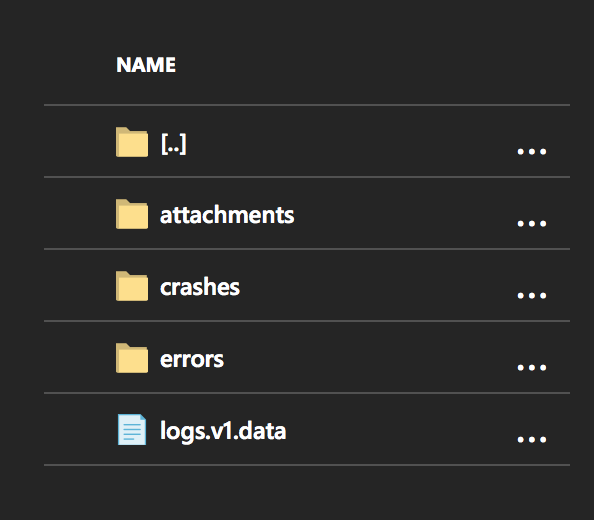
Il contenuto del file BLOB è una matrice JSON di log dei dispositivi client, simile al seguente per i dati di Analytics:
[
{
"AppId": "046d56b8-ea26-4653-97ba-12b8f99c3ef5",
"Timestamp": "2017-12-09T04:02:53.618Z",
"InstallId": "e589a371-ea0c-4479-9a7b-9f834adec040",
"MessageType": "EventLog",
"IngressTimestamp": "2017-12-09T04:02:57.987Z",
"MessageId": "980e21a0-0cbb-48ac-8820-28acf4beb00d",
"EventId": "ad980536-e743-48a9-ab7e-cb043602d2c9",
"EventName": "log_out",
"CorrelationId": "83a2daa9-e5b4-4082-ba4a-ce34b95ab859",
"IsTestMessage": "False",
"SdkVersion": "1.0",
"Model": "PC",
"OemName": "Samsung",
"OsName": "Android",
"OsVersion": "8.1.0",
"OsApiLevel": "2",
"Locale": "EN",
"TimeZoneOffset": "PT2M",
"ScreenSize": "320x240",
"AppVersion": "1.1.0",
"AppBuild": "1",
"AppNamespace": "com.microsoft.test",
"CarrierName": "AT&T",
"CarrierCountry": "US",
"CountryCode": "US",
"WrapperSdkVersion": "1.0",
"WrapperSdkName": "mobilecenter.xamarin","Properties": "{\"extra_00\":\"5bcacf3598ca44ebbbc99e4488cfc854\",\"extra_01\":\"2673e48867c74d51af8dc24c762a8b28\",\"extra_02\":\"5b76c801e5074cd3a13ea37253b94484\",\"extra_03\":\"c1e76aa252c947d4b4bcd4d1d96a7be6\",\"extra_04\":\"caea50034c4f441a963700fa3cf70d03\"}",
"SessionId": "10df497a-4261-4995-b466-3fd77ac47395",
"SdkName": "mobilecenter.android",
"OsBuild": "2",
"WrapperRuntimeVersion": "None",
"LiveUpdateDeploymentKey": "stage",
"LiveUpdatePackageHash": "dsadsdasd3211321233",
"LiveUpdateReleaseLabel": "2.0"
}
]
Azure Application Insights
Application Insights è un servizio di gestione delle prestazioni dell'applicazione (APM) che offre funzionalità di query, segmentazione, filtro e analisi dell'utilizzo sui dati degli eventi di App Center. Aggiungendo App Center SDK all'app ed esportando i dati in una risorsa application Insights di tipo app Center, si otterrà l'accesso alle funzionalità seguenti:
- Application Insights Analytics. Usare un linguaggio di query potente per analizzare i dati degli eventi non elaborati e creare visualizzazioni. È possibile esportare i risultati delle query in Power BI o Excel.
- Utenti, sessioni ed eventi. Informazioni sul numero di utenti che usano ogni pagina e funzionalità dell'app, quindi segmentare in base al paese, al browser o ad altre proprietà per comprendere perché.
- Imbuti e i flussi utente. Informazioni su come gli utenti passano attraverso l'app. Identificare i colli di bottiglia. Scopri i modi per aumentare i tassi di conversione ed eliminare i punti di dolore.
- Conservazione. Scopri quanti utenti restituiscono l'uso dell'app. Scopri dove e perché escono.
- Cartelle di lavoro. Creare cartelle di lavoro interattive che combinano visualizzazioni di analisi dell'utilizzo, query di Application Insights Analytics e testo per condividere informazioni dettagliate sul team.
I campi di App Center vengono mappati in formato Application Insights. Ecco l'equivalenza tra i campi mappati:
| Application Insights | App Center |
|---|---|
| timestamp | Ora dell'evento |
| name | Nome dell'evento o del tipo di dati personalizzati |
| customDimensions | Sono inclusi diversi campi illustrati nella tabella seguente |
| session_Id | Identificatore di sessione univoco |
| user_Id | Identificatore di installazione |
| application_Version | Versione dell'applicazione |
| client_Type, client_Model | Modello dispositivo |
| client_OS | Tipo e versione del sistema operativo |
| sdkVersion | Versione di App Center SDK |
La tabella seguente mostra il mapping dei campi per il campo "customDimensions".
| Application Insights | App Center |
|---|---|
| AppBuild | Numero di compilazione dell'applicazione |
| AppId | App Center App ID |
| AppNamespace | Spazio dei nomi dell'applicazione |
| CarrierCountry | Paese del gestore telefonico |
| CarrierName | Tipo di vettore |
| EventId | ID evento di App Center |
| IngressTimestamp | Timestamp di inserimento log |
| Impostazioni locali | Device language |
| MessageType | Tipo di evento (sessione, evento, ...) |
| OsApiLevel | Livello API del sistema operativo |
| OsBuild | Numero di compilazione del sistema operativo |
| OsName | Nome del sistema operativo |
| OsVersion | Versione sistema operativo |
| Proprietà | Proprietà associate a un evento personalizzato |
| ScreenSize | Dimensioni dello schermo del dispositivo |
| SdkName | Nome dell'SDK di App Center |
| SdkVersion | Versione di App Center SDK |
| TimeZoneOffset | Differenza di fuso orario |
| UserId | Identificatore utente personalizzato (set di sviluppatori) |
| WrapperRuntimeVersion | Versione del runtime del wrapper di App Center SDK |
| WrapperSdkName | Nome wrapper di App Center SDK |
| WrapperSdkVersion | Versione wrapper di App Center SDK |
Una query di intelligenza artificiale di esempio per recuperare eventi personalizzati:
customEvents
| where name == "YourEventName"
| extend Properties = todynamic(tostring(customDimensions.Properties))
| extend YourPropertyName = Properties.YourPropertyName
Altre informazioni su Application Insights e App Center:
- Informazioni generali su Application Insights
- Informazioni sull'integrazione con App Center nel blog sull'intelligenza artificiale
- Informazioni sulle decisioni migliori tramite Analisi migliore nel blog di App Center
Prerequisiti
È necessario avere una sottoscrizione di Azure per usare l'esportazione; Se non si ha una sottoscrizione di Azure, creare un account Azure gratuito prima di iniziare.
Collegamento delle sottoscrizioni di Azure
Nota
Questo passaggio è necessario solo per l'esportazione standard; L'esportazione personalizzata non richiede una sottoscrizione di Azure.
L'esportazione standard dei dati delle app in Azure di App Center richiede una sottoscrizione di Azure collegata all'app App Center. L'aggiunta della sottoscrizione e il collegamento a un'app devono essere eseguite dal proprietario dell'app (se l'app non appartiene a un'organizzazione) o dall'amministratore dell'organizzazione.
Aggiunta di una sottoscrizione di Azure
- App appartenente a un'organizzazione: Se si è l'amministratore dell'organizzazione, passare alla sezione Gestisci nell'organizzazione a cui appartiene l'app.
- App appartenente a un utente: Se sei il proprietario dell'app, segui questa procedura.
- Accedere al portale di App Center.
- Passare alle impostazioni utente.
- In Azure fare clic su Aggiungi sottoscrizione
- Selezionare una sottoscrizione di Azure esistente o crearne una nuova.
Collegamento di un'app a una sottoscrizione di Azure
Dopo aver aggiunto la sottoscrizione di Azure all'account utente o dell'organizzazione, è necessario fornire alle app l'accesso in modo che la sottoscrizione possa essere usata all'interno di tale app. In questo modo, si consente a qualsiasi manager/sviluppatore in tale app di usare la sottoscrizione a scopo di esportazione. Questo costo è associato alla sottoscrizione di Azure.
Configurare l'esportazione
- Nel portale di App Center scegliere l'app.
- Passare a Impostazioni app.
- Fare clic su Esporta e selezionare l'opzione Nuova esportazione .
- Selezionare l'archiviazione BLOB o Application Insights in base alle esigenze dell'app.
- Selezionare il tipo di configurazione desiderato (standard e personalizzato).
App Center offre due modi per esportare i dati: esportazione standard ed esportazione personalizzata. L'esportazione standard consente di esportare i dati con un solo clic usando la sottoscrizione di Azure collegata all'app. L'esportazione personalizzata offre maggiore flessibilità e le configurazioni verranno personalizzate in Azure.
Esportazione standard
L'esportazione standard offre un'esperienza con un solo clic per l'esportazione dei dati. Con questa opzione, tutte le risorse necessarie vengono create automaticamente in Azure.
Esportazione personalizzata
Esportazione personalizzata consente agli utenti di personalizzare la configurazione dell'esportazione in Azure.
Per l'archiviazione BLOB
- Accedere al portale di Azure.
- Fare clic su Crea una risorsa
- Cercare Account di archiviazione in Cerca nel Marketplace.
- Fare clic su Crea. Verrà visualizzata la pagina Crea account di archiviazione.
- Selezionare una sottoscrizione di Azure.
- Scegliere un gruppo di risorse esistente oppure crearne uno nuovo. Un gruppo di risorse è un contenitore che contiene risorse correlate per una soluzione di Azure.
- Per Tipi di account, verrà visualizzato l'elenco a discesa seguente. Sono supportate tre opzioni. Scegli quello che ti serve.

- Fare clic su Rivedi e crea
- Una volta superata la convalida
- Fare clic su Crea
- Una volta completata la distribuzione, passare alla risorsa
- Individuare i tasti di scelta nella scheda Impostazioni
- Copiare il stringa di connessione e aggiungerlo alle configurazioni personalizzate di App Center.
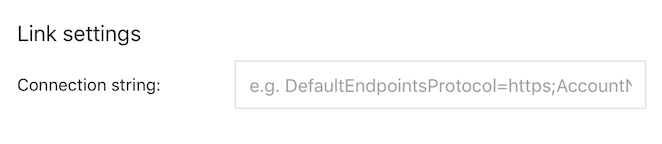
Per Application Insights
- Accedere al portale di Azure.
- Selezionare Crea una risorsa> Strumenti > di gestione di Application Insights.
- Verrà visualizzata una casella di configurazione
- Impostare Tipo di applicazionesull'applicazione App Center.
- Copiare la chiave di strumentazione dal portale di Azure e aggiungerla alle configurazioni personalizzate di App Center. La chiave di strumentazione è disponibile nella pagina Panoramica della risorsa di Application Insights.

Per altre informazioni sull'esportazione, vedere la guida introduttiva di Application Insights.
Esportazione di più app nello stesso account di archiviazione
Quando si configura l'esportazione per più app, è necessario creare o aggiornare una configurazione con ( blob_path_format_kind parte del ExportBlobConfiguration modello) impostata su WithAppId, che antepone il percorso di esportazione con il rispettivo id app.
Il percorso del BLOB viene formattato come segue:
- quando l'enumerazione è impostata su
WithoutAppId=falseèyear/month/day/hour/minute - quando l'enumerazione è impostata su
WithAppId=trueèappId/year/month/day/hour/minute
L'API di creazione della configurazione di esportazione è stata descritta in precedenza. Per le configurazioni esistenti, ecco l'API di aggiornamento parziale:
PATCH /v0.1/apps/{owner_name}/{app_name}/export_configurations/{export_configuration_id}
La propagazione delle modifiche richiederà 5-10 minuti e le entità da quel punto in poi verranno scritte usando il nuovo formato di percorso.
Rifiuto esplicito del riempimento
Per impostazione predefinita, una nuova configurazione di esportazione riempie nuovamente due ultimi giorni di dati per le risorse di intelligenza artificiale e 30 giorni per l'archiviazione BLOB. Esistono scenari in cui il riempimento del backup non è necessario; Ad esempio, se si esegue questa operazione, la sovrascrittura o la duplicazione dei dati. In questo caso, impostare backfill la proprietà su false quando si crea una nuova configurazione.
Scelta del tipo di dati da esportare
Per impostazione predefinita, una nuova configurazione di esportazione esporta solo i dati di Analisi (eventi, sessioni e così via) I dati correlati alla diagnostica possono essere esportati impostando Entities la proprietà (export_entity modello) su una combinazione di errors, crashese attachments. La proprietà consente inoltre di escludere i dati di Analytics dall'esportazione aggiungendo no_logs valore alla Entities matrice.
Meccanismo di disabilitazione automatica
App Center può disabilitare automaticamente la configurazione di esportazione non valida per evitare possibili ritardi nell'intera pipeline di esportazione. Ad esempio, App Center gestisce gli errori seguenti da Azure.
- La chiave di strumentazione di Application Insights non è valida.
- La risorsa BLOB non può essere autenticata o il nome remoto non può essere risolto.
Nota
Se il flusso di dati è riabilitato, l'esportazione continuerà da quel momento senza riempimento per evitare possibili sostituzioni o duplicazioni dei dati. Se è necessario eseguire il back-fill dei dati mancanti, è necessario ricreare la configurazione dell'esportazione. I dati che passano ad Application Insights rimangono 48 ore e 30 giorni per l'archiviazione BLOB.
È possibile usare una delle API seguenti per controllare lo stato per eseguire un'azione di ripristino.
GET /v0.1/apps/{owner_name}/{app_name}/export_configurations
GET /v0.1/apps/{owner_name}/{app_name}/export_configurations/{export_configuration_id}
È possibile usare l'API seguente per abilitare la configurazione di esportazione
POST /v0.1/apps/{owner_name}/{app_name}/export_configurations/{export_configuration_id}/enable
Prezzi
Per configurare l'esportazione, è necessario creare una sottoscrizione di Azure. L'esportazione dei dati ha un costo associato che dipenderà dal servizio di Azure in cui si esegue l'esportazione. Trovare i dettagli sui prezzi per ogni servizio all'indirizzo: